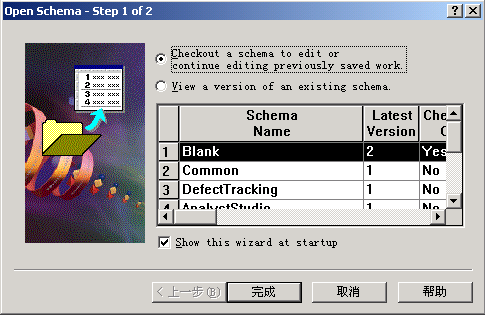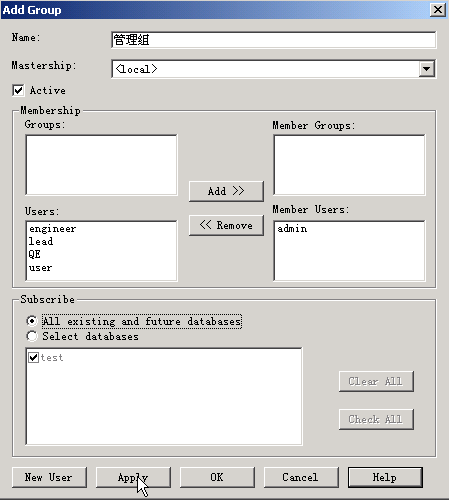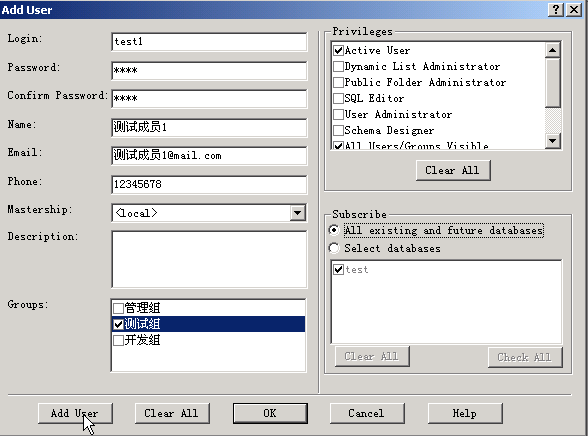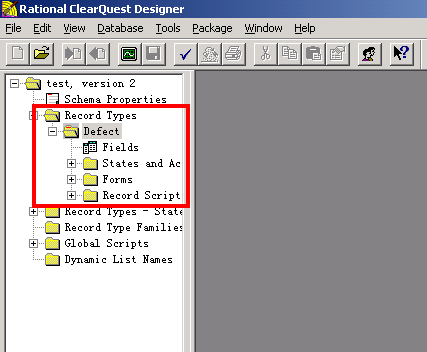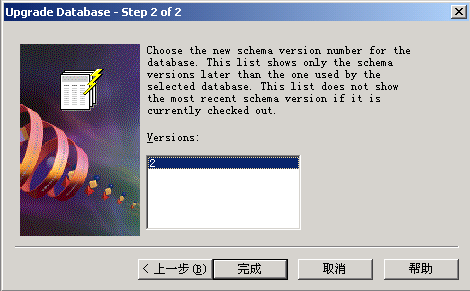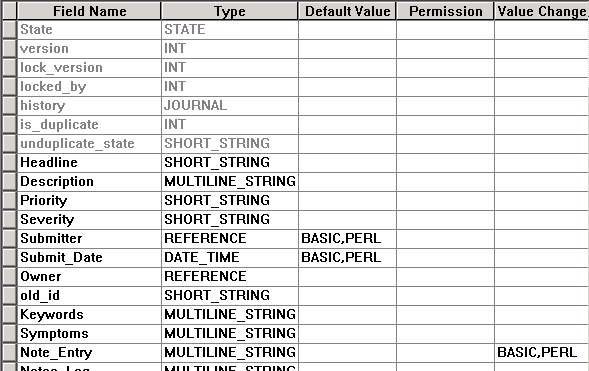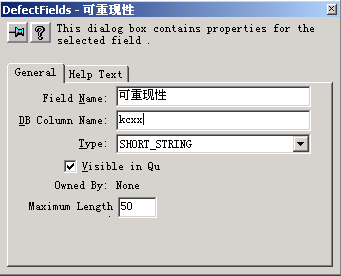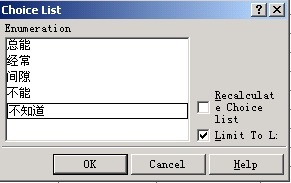2.Rational ClearQuest Designer设置CQ
Designer主要进行缺陷提交页面和选项的配置,也是CQ中最重要的部分。这里的功能和配置很多,可以使用Basic或Perl进行编程设置。这里我也只研究明白了一小部分,欢迎大家以后能多多的研究补充。 2.1进入CQ Designer
从菜单中打开Rational ClearQuest Designer(安装目录中的cqdesign.exe),出现的界面中,选择“测试连接维护库”进入刚才设定的维护库。在登陆界面中,User Name输入admin(缺省的超级管理员),Password为空(可以参照2.4修改密码),点击“ok”进入Designer(如下图)。
如果要修改已有的计划(Schema),可以选择需要修改的计划名称(Schema Name),点击“完成”进入修改页面。 我们这里要创建新的计划,所以点击“取消”关闭界面。 2.2建立新计划
在使用过程中,新的计划必须从现有的计划中继承,原计划中的各种配置新计划都可以继承下来。建议配置一个标准的计划,其他的计划都从此计划中继承。 每次修改计划,都需要把计划check out,修改后,保存计划,再把计划check in,计划的Version(版本)加1。 下面是计划的建立步骤: 1.从菜单中选择“File-> New Schema” 2.在schema list窗体中选择 DefectTracking, version 1,然后选择“下一步”. 3.在Schema Name 填写test,comment(注释)中填写“测试计划”,点击“完成” 4.当问你是否创建database ,点“否”。(也可以点击“是”,按照下面建立的数据库方式进行) 5.当问你是否check out database ,点“否”。 6.Test计划建立完毕。 2.3建立数据库
2.2是计划建立的过程,但是此计划并没有数据库的支持,本小节就说明如何去建立数据库并和计划相连。 1.菜单中选择“Database->New Database”,打开新建 Database对话框。 2.Logical Database Name添写test (数据库名称1-4个字节长),在Comment(备注)中填写“测试数据库”,点击“下一步”。 3.Vendor选择SQL_SERVER;Physical Database Name填写数据库名称test;Database Server Name填写数据库服务器名称或服务器IP地址;剩下的项目,填写test数据库所属用户名和密码,这里都是test。填写完毕后,选择“Production Database”,点击“下一步”。 4.把 Timeout(延迟)和Poll Interval(间隔)都设置为0. 点击“下一步”。 5.从计划列表中选择数据库需要连接的计划,这里是test计划,点击“完成”。 6.显示“Database was created successfully”。 7.询问是否check out,选择“否”。 数据库连接计划完毕。 2.4添加用户和组
在使用CQ的过程中,用户和组是很关键的两个因素。下面介绍如何去添加用户和组。 在CQ Designer中,从菜单中选择“Tools->User Administration”,出现User Administration界面。 在操作完毕后,必须点击右侧OK按钮进行保存,否则所有改动无效。 2.4.1添加组
在用户管理(User Administration)界面中,点击右侧按钮Group Action,在出现的菜单中选择Add Group,出现Add Group界面。
在name中填写需要建立的组名(建立“管理组”);Active选择是否新建组当前可用;MembershipGroups中选择新建组的子组;MembershipUsers中选择新建组包含的用户;Subscribe中,选择新建组的数据库权限(选择“All existing and future databases”可以有任意数据库的权限,选择“Select databases”可以选择具有特定数据库的操作权限)。 如果需要添加新用户,点击下面的按钮“New User”(参照2.4.2);如果需要添加别的组,点击“Apply”按钮保存现在的组并添加新的组;全部组添加完毕后,点击“OK”结束新组的添加。 在这里,除了管理组,还按照上面的方法建立“测试组”和“开发组”。 2.4.2添加用户
在用户管理(User Administration)界面中,点击右侧按钮User Action,在出现的菜单中选择Add User,出现Add User界面。
在Login中添入登陆用户名test1;按需要添入其他的内容(只有Login是必添项); Groups中,选择用户属于哪个组(这里我们选择测试组);Privileges中选择赋予此用户的权限,通常缺省权限就可以了;Subscribe中选择此用户具有哪些数据库的操作权限。 如果添加多个用户,点击Add User,如果全部用户填写完毕,点击OK。 按照上面的方法,新建测试组用户test2,开发组用户pg1、pg2,管理组用户manage1、manage2备用。 注意:一个用户可以属于多个组。 2.4.3其他功能
更新数据库:添加用户或组,以及修改了用户或组的数据库权限后,必须更新数据库。点击右侧按钮“DB Action”,在出现的菜单中选择Upgrade,出现Upgrade界面,选择需要升级的数据库,点击OK更新数据库。 用户和组的修改等功能,比较简单,都可以从右侧按钮中选择,就不介绍了。 2.5计划设计
打开计划:在Rational ClearQuest Designer界面中,选择菜单“File->Open Schema”,选择需要设定的计划test,点击“下一步”,在Comment中添加本次操作的注释(可以不填写),点击“完成”打开test计划。 我们现在所设计的计划是给缺陷(Defect)管理使用,所以计划中主要设定部分都在Record Types->Defect中,下面所说的各种配置,都在Defect中进行。
计划配置完成后,需要从菜单中选择File->Save Work保存计划,并且File->Check In。 计划修改后,必须从菜单中选择Database->Upgrade Database,出现的提示中选择“是”,在出现的数据库列表中,选中修改的计划所对应的数据库,点击“下一步”,出现的界面(如下图)中选择需要更新的版本,点击“完成”才算结束了计划的修改工作。
2.5.1字段(Fields)设置
点击左侧树中Defect下Fields,在右侧显示出字段表。
字段表中,灰颜色的部分是系统自动设置的不可修改字段;黑颜色的部分是可以修改的字段。 Type列后面的内容都是可以进行编程控制的。 字段表中部分英文对应的常用汉语解释: id:编号。系统自动给每个缺陷一个编号,规则是数据库名称+8位数字,这个编号就是id。 State:状态。每个缺陷都有相应的状态,State字段记录缺陷相关的状态。状态详情查看2.6.1。 Headline:简述。简单描述缺陷的概要情况。 Description:详细描述。详细说明缺陷发生的位置、操作等情况。 Priority:优先级。表示修复缺陷的重要程度和应该何时修复。 Severity:严重性。表示软件缺陷的恶劣程度。 Submitter:提交人。缺陷是谁提交的,谁就是此缺陷的提交人。 Submit_Date:提交日期。错误提交的日期。 Owner:负责人。指应该处理此条缺陷的人。一般情况下,负责人都是开发组开发此相关模块的程序员。 Symptoms:错误分类。提交的缺陷记录分类。 Note_Entry:解决方案。关于缺陷处理的说明。 Notes_Log:验证结果。解决方案的集合。 Attachments:附件。缺陷的补充说明。习惯上,附件中是一些缺陷状态的抓图。 下面简单的说明一下新字段的添加和修改。 例如:新添加一个“可重现性”字段。 1.在字段表中,点击右键,出现的菜单中,选择Add Field,出现字段添加界面。
2.在Field Name中填写需要添加的字段名称“可重现性”;DB Colunmn Name中填写数据库字段名称kcxx;Type中选择SHORT_STRING类型;其他的缺省就可以了。填写完毕后,点击右上角的×关闭字段添加窗口,字段就建立成功了。 按照上面的方法,添加如下字段备用。
在字段列表中最后一列是Choice List(下拉框列表),此项十分常用。下面说明如何配置Choice List。
选择需要使用下拉列表功能的字段,这里我们选择“可重现性”,选中可重现性字段的Choice List,会出现一个↴,点击↴,出现一个菜单,从菜单中选择CONSRANR LIST,出现下图界面。输入下拉框选项“总能”、“经常”、“间隙”、“不能”、“不知道”。选择Limit To List(选择此条件,在使用下拉框的时候,只能录入下拉框列表内的内容,不允许输入其他的内容),点击OK,完成Chioce List的设置。
下表中说明了其他使用Choice List的字段。
附录:一些项目的解释。 严重性:表示软件缺陷的恶劣程度。致命错误一般指导致系统崩溃的错误;严重错误包括数据丢失、数据损坏、功能未实现等;一般错误包括操作性错误、所谓结果等;轻微错误包括错别字、UI布局等;建议是指软件中值得改良的地方。以上的说明只是建议,具体的分类测试人员可以自行把握判断。 优先级:表示修复缺陷的重要程度和应该何时修复。立即修复,说明此缺陷阻止进一步测试,需要立即修复,否则会导致测试的停滞;必须修复,说明此缺陷在产品发布前必须修复,否则会影响软件的发布和使用;应该修复,说明如果时间允许应该修复此缺陷;考虑修复,说明此缺陷即使不修复修复,但是也能发布。 |